色彩管理设置¶
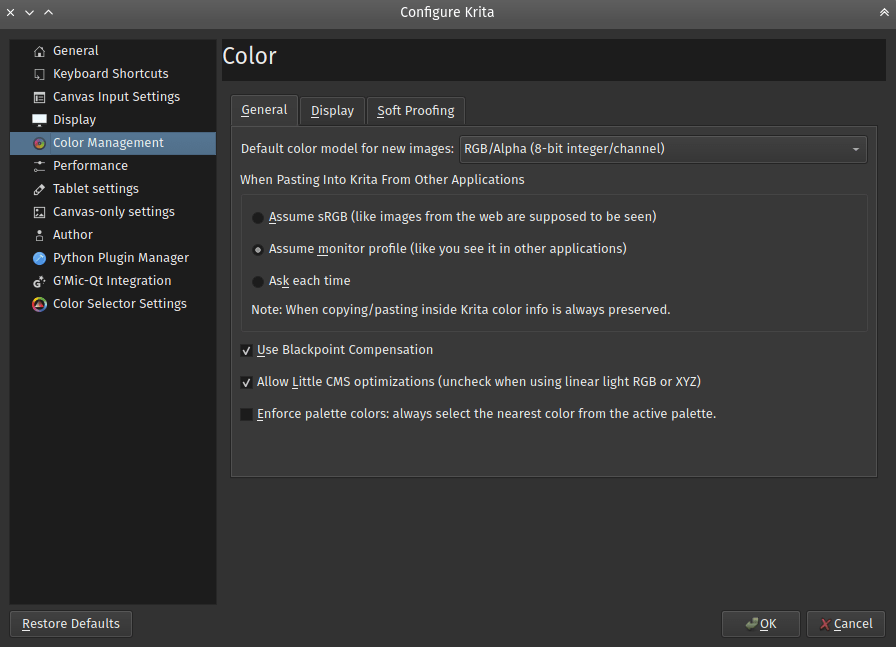
Krita 内建了功能完整的色彩管理功能,其中 ICC 支持是通过 Little CMS 软件库实现的。具体的色彩管理流程请参见 色彩管理流程 页面。
常规标签页¶
新建图像默认色彩模型¶
选择新建图像的默认色彩模型。
从其他程序复制/粘贴图像至 Krita 时,假设图像色彩空间为¶
选择在从其他程序 (浏览器、GIMP 等) 复制的图像被粘贴进 Krita 时应如何处理其色彩空间。
- 标准 sRGB 空间
选中此项,则自动假定粘贴的图像使用 Krita 默认的 sRGB 色彩配置文件。这也是业界通行的网络图像标准。
- 当前显示器空间
选中此项,将使用本机的显示器特性文件解析图像色彩空间。此选项只面向熟悉色彩管理的人员。
- 每次询问
这是默认选项。Krita 将在每次粘贴图像时询问用户如何处理。
备注
在 Krita 内部复制/粘贴图像时,图像的色彩空间信息将始终保留。
使用黑点补偿¶
勾选此项,则在进行色彩转换时使用黑点补偿 (BPC)。LittleCMS (Krita 的色彩管理软件库) 的主程序员是这样解释黑点补偿的:
允许 LittleCMS 优化¶
取消勾选此项即可关闭 LittleCMS 优化。在某些场合,如使用线性色彩空间时,LittleCMS 优化会造成问题,因此需要关闭它。
在 5.0 版本发生变更: 从 Krita 5.0 起,软件自带了 LittleCMS 快速浮点插件 以提高色彩管理性能。关闭 LittleCMS 优化也将关闭这款插件。
强制拾取色板颜色¶
默认状态下 (不勾选),色板面板会自动高亮显示与前景色最接近的色板颜色。
勾选此项,则在拾取颜色时,新前景色将直接被替换为与拾取颜色最接近的色板颜色。
显示标签页¶
- 使用系统显示器特性文件
勾选此项,Krita 将使用本机系统设置中指定的 ICC 色彩特性文件来对显示的色彩进行色彩管理。
- 显示器特性文件选单
此选单将显示所有已安装的 ICC 色彩特性文件,用户可以在这里为任意显示器指定与系统设置不同的特性文件。在不勾选“使用系统显示器特性文件”选框时,此项默认使用 Krita 内建的 sRGB 特性文件。在 Linux/macOS/Android 系统中,保存在 $/usr/share/color/icc (系统) 或者 $~/.local/share/color/icc (当前用户) 的色彩特性文件将在此选单中列出。如果色彩特性文件保存在 $~/.local/share/krita/profiles 中,则只有 Krita 才能发现它们。
- 渲染意图
选择 LittleCMS 在不同色彩空间之间进行转换的方式,一共有 4 种。请在 ICC 特性文件页面进一步了解它们的工作特性。
色彩校样标签页¶
此标签页配置的是 默认 的色彩校样选项。要调整当前图像的色彩校样选项,请前往菜单栏的 标签页进行配置。
关于如何进行色彩校样的详细介绍,请参见色彩校样页面的说明。
